系统“机械师”优化系统没得说
小提示
系统优化可能会存在不确定的风险,尤其是使用第三方优化软件时情况更是如此。因此,最好在优化前先创建系统还原点,以备不测时恢复系统。
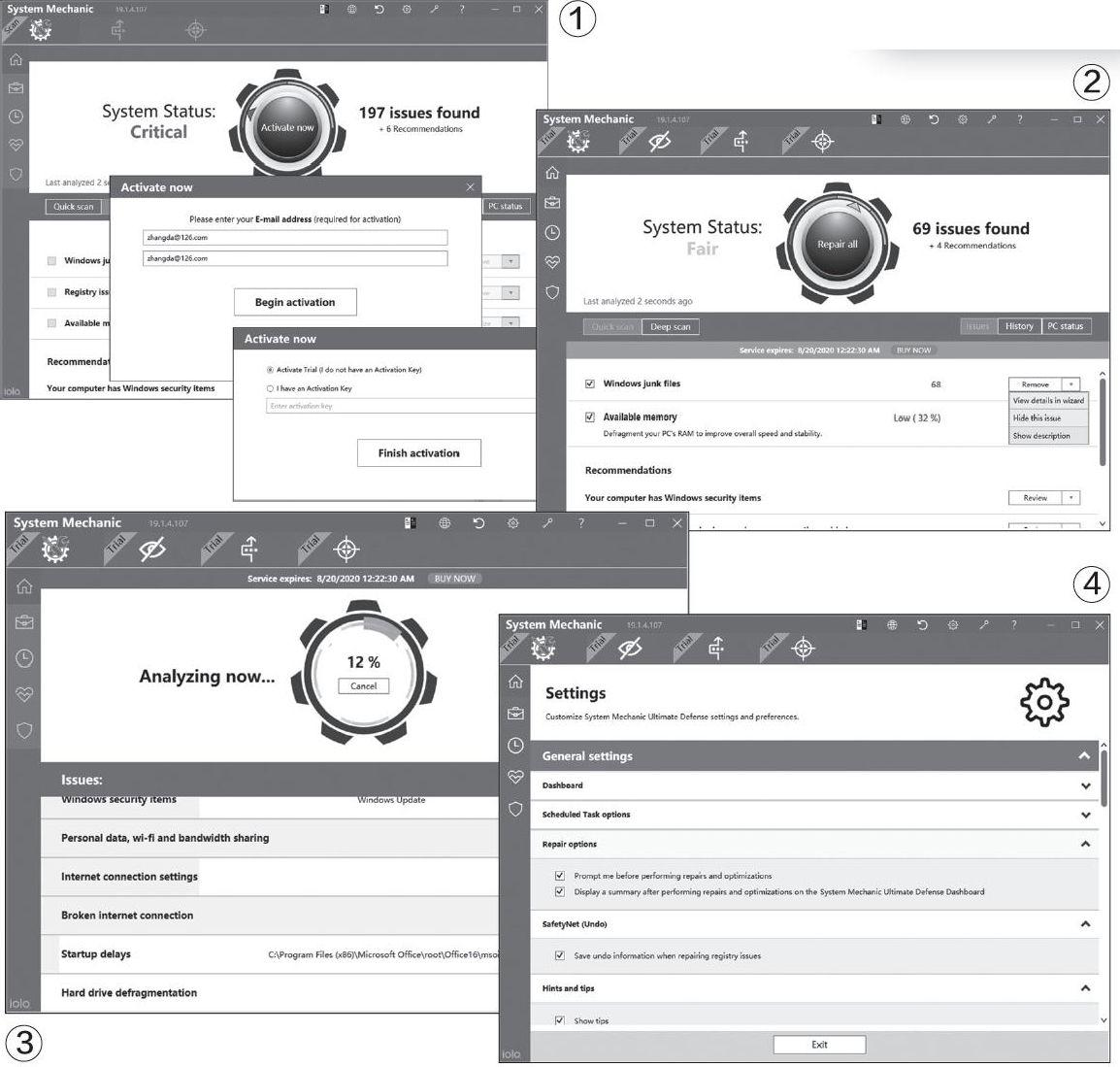
首先,下载并安装SystemMechanic(下载地址:https:∥www.filehorse.com/download-system-mechanic/download/)。启动该软件后,它会自动对当前系统进行扫描。如果不激活软件,扫描结果呈不可选状态,能看到存在的问题,但无法执行优化操作。这时,可以点击软件窗口正中的“Activate now”(立即激活)大按钮进行激活。激活需要输入自己的邮箱地址,未购买激活码,仅能申请试用权限,只需选择“Activate Trial”(激活试用)选项,并点击“Finish activation”(完成激活)按钮即可激活全功能试用版,试用期为一个月。激活之后,便能顺利执行优化操作(图1)。
软件对系统的扫描分“Quick scan”(快速扫描)和“Deep scan”(深度扫描)两种方式,分别点击相应的选项卡可自动执行对应类型的扫描过程。
启动软件后默认自动进行的是快速扫描,自动扫描结束后,下方窗格内将会显示找到问题的名目和数量。如果对某条目的具体含义不太了解,可通过右侧的下拉列表,选择“Show Description”(显示说明),在分类项目的下方显示提示信息。条目右侧的不同按钮代表对应的可执行项目,如“Remove”(移除)、“Optimize”(优化)、“Review”(详细确认)。當然,我们也可以直接点击上方的“Repairall大按钮,一次性修复所有问题(图2)。
由于快速扫描所能优化的项目有限,若需要进行进一步优化,可以点击“Deep scan”选项卡执行深度扫描。深度扫描在快速扫描的基础上,增加了诸如注册表错误、更多隐私条目、不必要的或危险的自启动项目、无效Internet链接、用户数据与网络共享服务、启动延迟、硬盘驱动器压缩、CPU优化、内存优化等优化项目。这些项目同样可以逐一选择优化,也可以一键优化(图3)。
该软件的默认优化项目不是固定不变的,我们可以点击软件的Settings按钮,进入设置窗口进行定制,经过定制之后,默认扫描将按新的设置自动进行(图4)。

